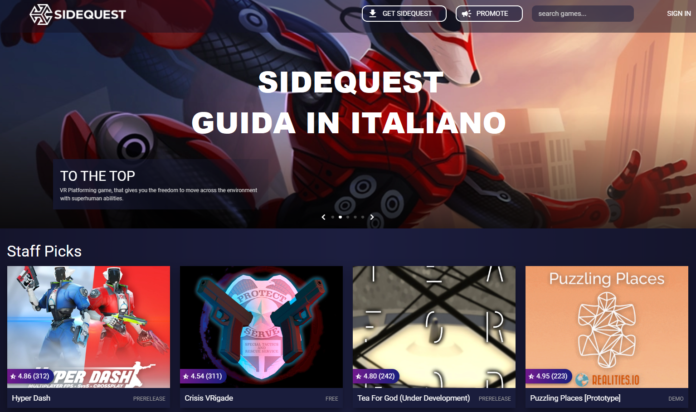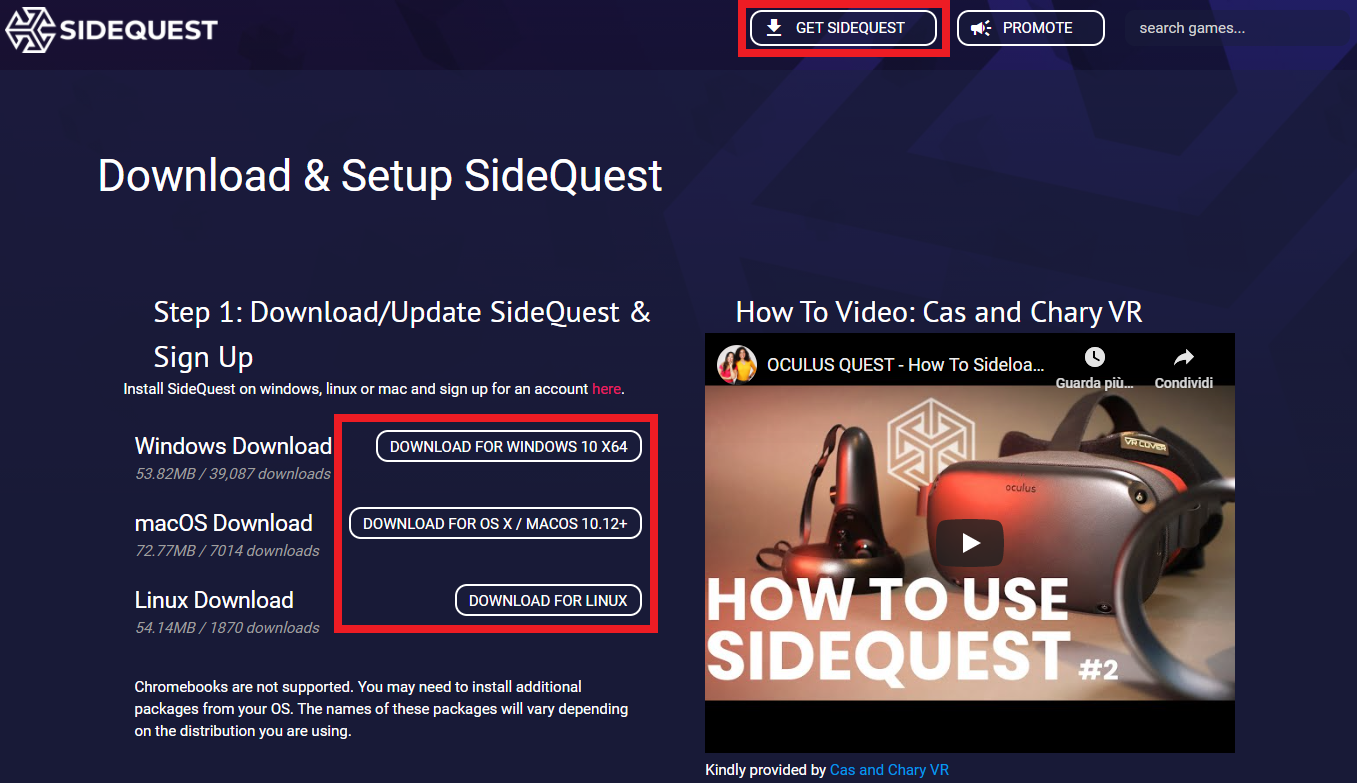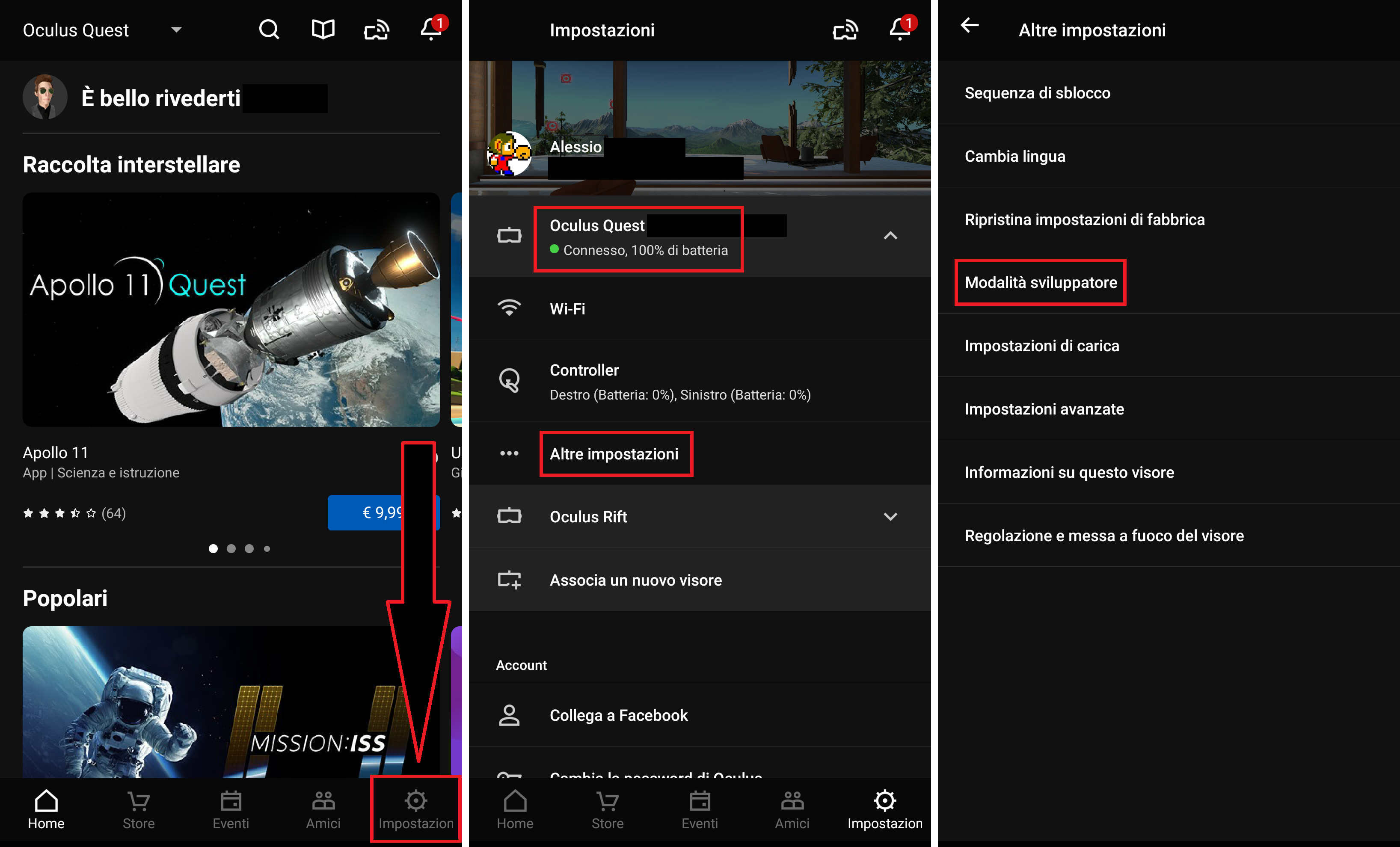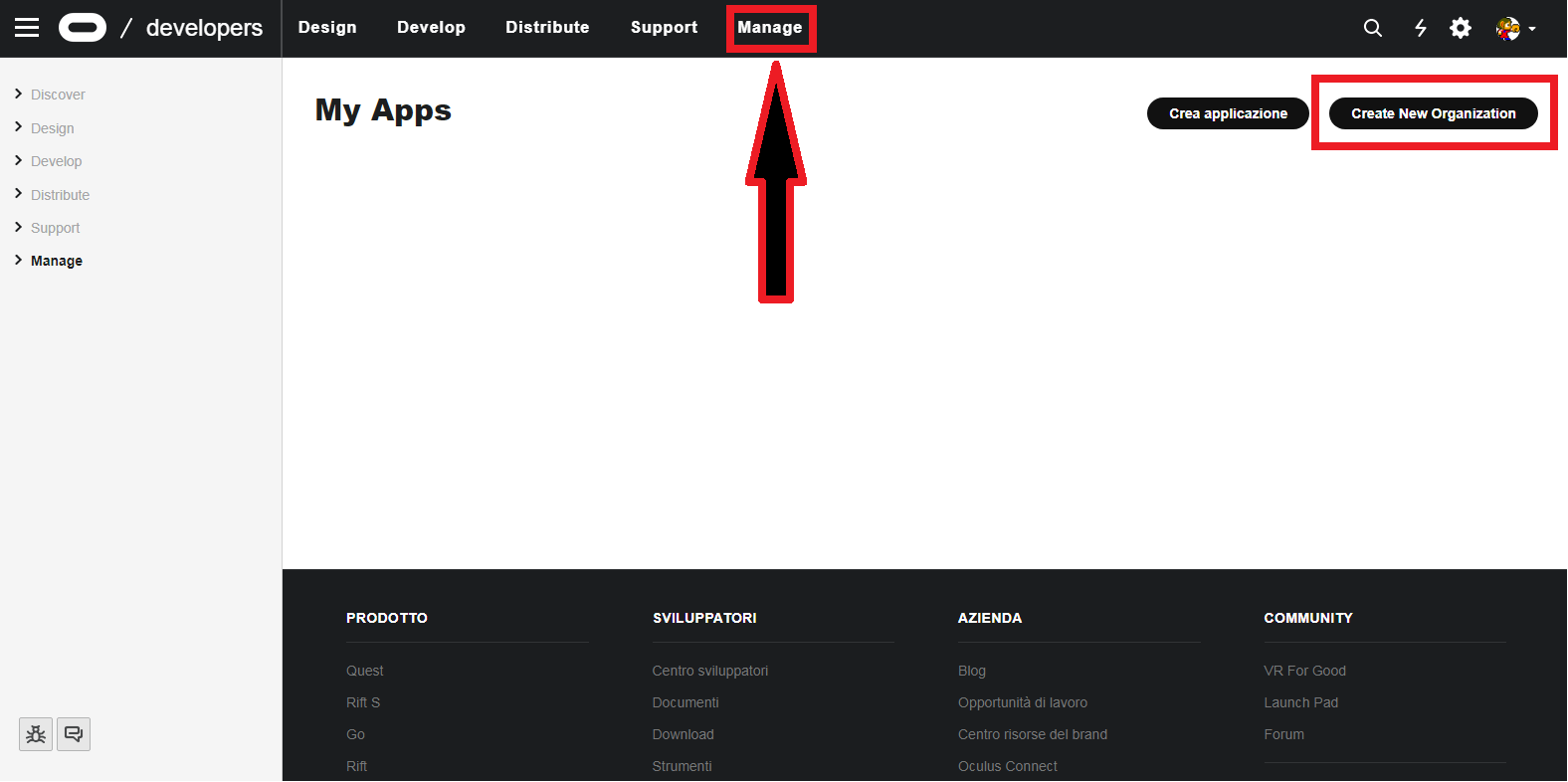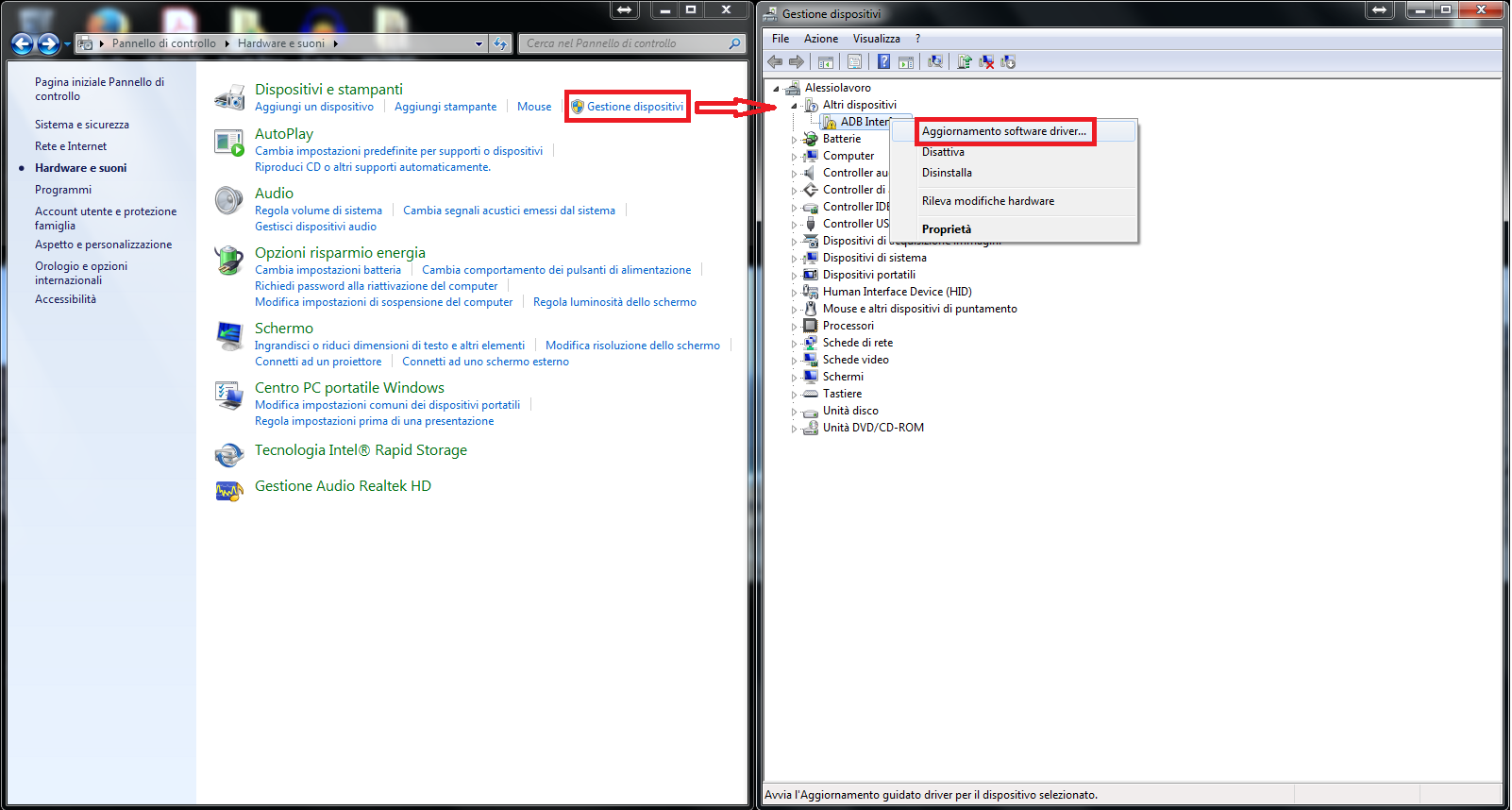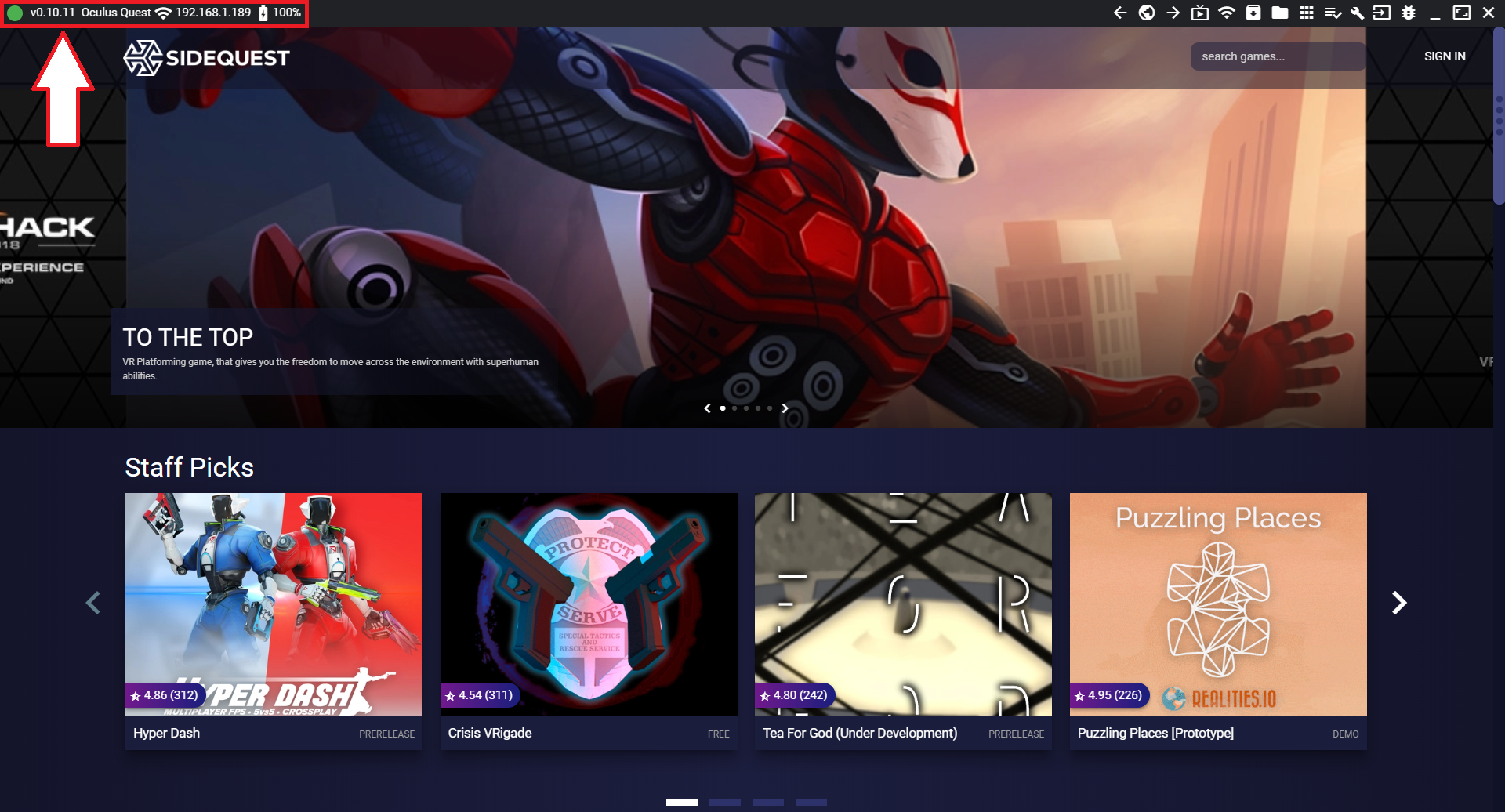SideQuest è un’interfaccia che permette di installare app e giochi “non ufficiali” su Oculus Go, Oculus Quest 1 e il nuovissimo Oculus Quest 2 (tra cui la versione di Virtual Desktop che permette lo streaming dei giochi PC). In questa guida viene illustrata passo-passo la procedura per il suo corretto funzionamento.
Alcune premesse
Requisito fondamentale per il corretto funzionamento dell’app è quello di disporre di un PC con porte usb o usb-c. Ho verificato la procedura sia su un PC fisso abbastanza recente con Windows 10, sia su un portatile con qualche anno sulle spalle e dotato di Windows 7. SideQuest è disponibile anche su MAC e Linux ma non ho avuto modo di verificare la procedura su questi sistemi operativi. Altra cosa importante è quella di possedere il cavo corretto per collegare il Quest al PC. Il cavo di ricarica infatti è di tipo usb-c/usb-c quindi se non si possiedono porte usb-c sul proprio PC occorre munirsi di un adattatore o di un cavo da usb-c a usb tipo A.
Installare SideQuest sul proprio PC
1- Andiamo sul sito ufficiale di SideQuest QUI.
2- Clicchiamo in alto dove vediamo il pulsante “GET SIDEQUEST” per raggiungere la schermata di download del programma.
3- Scarichiamo la versione compatibile con il nostro sistema operativo. Al termine dell’installazione apriamo Sidequest.
Attivare la modalità sviluppatore su Oculus Quest
Per poter interfacciare SideQuest con il nostro visore occorre sbloccare la modalità sviluppatore. Questa modalità ci permette di accedere ad alcune opzioni interessanti, come disattivare il sistema Guardian (i muri che ci appaiono in VR e delimitano l’area di gioco); inoltre sblocca l’esplorazione delle cartelle all’interno del Quest. Non ci sono controindicazioni nel fare ciò e non si invalida la garanzia: certo bisogna fare attenzione a non cancellare per sbaglio le cartelle che permettono il corretto funzionamento del visore.
1- Accendiamo il Quest.
2- Apriamo l’app di Oculus sul nostro smartphone e andiamo su impostazioni.
3- Selezioniamo in alto il nostro visore (che deve apparire connesso), e poi tocchiamo Altre Impostazioni.
4- Andiamo su Modalità sviluppatore e attiviamo il cursore che ci appare.
Creare un’organizzazione
Fatto questo dobbiamo creare un’organizzazione sul sito di Oculus. Se non l’abbiamo mai fatto, appena attiviamo la modalità sviluppatore si dovrebbe aprire una finestra in automatico nel browser, altrimenti clicchiamo QUI. Nota bene: sembra che per procedere in questa fase dovremo aver impostato una carta di credito come metodo di pagamento per il nostro account Oculus/Facebook. Se avevamo impostato invece Paypal probabilmente ad un certo punto ci verrà chiesto di inserire una carta di credito: basterà quindi cambiare il metodo di pagamento predefinito.
1- Accediamo al sito con le nostre credenziali di Oculus/Facebook.
2- Clicchiamo su Create New Organisation (dovrebbe apparire cliccando su Manage).
3- Scegliamo un nome qualsiasi da dare alla nostra organizzazione, selezioniamo la casella “I understand”, clicchiamo su invia e accettiamo l’accordo di non divulgazione.
4- Torniamo sull’app di Oculus nello smartphone e verifichiamo che il cursore della modalità sviluppatore sia ancora attivo.
Installare i drivers di ADB
Questa operazione è necessaria solo su Windows.
1- Dal PC in cui abbiamo installato SideQuest andare QUI.
2- Scaricare il file .zip ed estrarlo in una qualsiasi cartella del proprio PC.
3- Installare i drivers facendo click destro sul file “android_winusb.inf” e selezionando “installa”.
N.B. Se al momento in cui si clicca “installa” esce un errore, quando si tenta di collegare il Quest al PC non verranno trovati in automatico i drivers di ADB. Per caricarli manualmente, sempre col Quest connesso al PC, andare su pannello di controllo/hardware e suoni/Gestione dispositivi, cliccare col destro su ADB interface, poi selezionare Aggiornamento software driver, cerca driver nel computer, selezionare la cartella in cui sono collocati i drivers (quella scaricata ed estratta in precedenza) e concludere l’installazione.
Connettere Oculus Quest al PC con SideQuest
1- Collegare Oculus Quest al PC.
2- Indossare il Quest: apparirà una schermata nella quale dobbiamo acconsentire al debug usb. Selezionare la spunta “Non chiedere più” in modo che questa schermata non si ripresenti. Bisogna essere veloci nell’eseguire questo passaggio: se infatti apparirà l’opzione per attivare Oculus Link, dovremo scollegare e ri-collegare il visore.
3- Ora SideQuest dovrebbe essere connesso al visore, si può verificare la connessione in alto a sinistra della schermata principale del programma. Inoltre si dovrebbe aprire l’esplora risorse dandoci la possibilità di esplorare il contenuto della memoria del Quest (attenzione a non cancellare niente!).
Giunti a questo punto è possibile esplorare ed installare le varie app e applicazioni presenti in SideQuest. Attenzione a leggere bene tutte le istruzioni specifiche per ogni app. Tutte quello che installiamo lo troveremo all’interno della nostra libreria del Quest alla voce “Origini sconosciute”. Un gioco che consiglio caldamente è Lambda1VR, la versione VR di Half-Life. QUI trovate le istruzioni dettagliate per una corretta installazione.
Iscrivetevi al nostro canale Discord per restare sempre aggiornati sulle ultime novità e stare in compagni di appassionati come voi!
Link: Gruppo VR-ITALIA